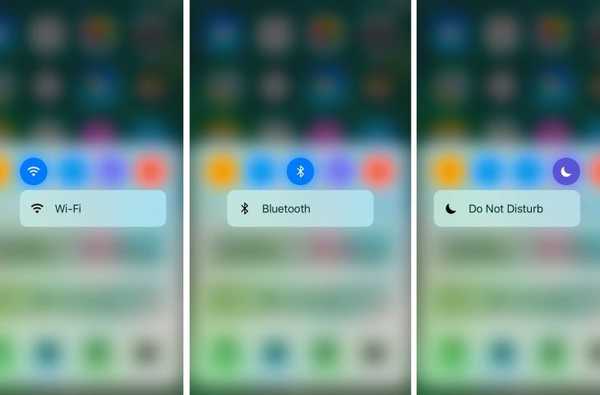Wenn Sie ein Arsenal schneller Verknüpfungen in iOS-Umgebungen mögen, sollten Sie sich auf eine Jailbreak-Tweak-Version vorbereiten, die Sie als Synchronisation bezeichnen CCQuick Pro X für iOS10 von iOS-Entwickler Cunstuck ziemlich schnell.
Nach der Installation lädt der Tweak das Control Center mit einer Reihe neuer Funktionen auf. Sie können nicht nur die visuelle Attraktivität steigern, sondern auch die Benutzerfreundlichkeit der Benutzeroberfläche mit zusätzlichen Verknüpfungen und Optionen verbessern.
Einige der Verknüpfungen sind auf einen Blick leicht zu erkennen, während andere in Form von Gesten versteckt sind. Wir werden in Kürze ein wenig mehr darüber sprechen, aber zuerst werden wir Ihnen einen Überblick über alle Optionen geben, die der Tweak zu bieten hat.
CCQuick Pro X konfigurieren
Nach der Installation fügt CCQuick Pro X für iOS 10 der Einstellungs-App den folgenden Einstellungsbereich hinzu:

Im ersten Abschnitt können Sie mit der Einstellung Schnelle Geste basteln, mit der Sie Aktionen mit bestimmten Gesten auf der Grundlage der Statusleiste ausführen können.

Zu den Dingen, die Sie in dieser Hinsicht ändern können, gehören:
- Aktivieren oder deaktivieren Sie die Funktion "Schnelle Geste" bei Bedarf
- Gesten einzeln aktivieren für:
- Wischen Sie in der Statusleiste nach rechts, um Ihr Gerät zu sperren
- Streichen Sie in der Statusleiste nach links, um die App zu verlassen, in der Sie sich befinden
- Doppeltippen Sie auf die Statusleiste, um den App Switcher zu öffnen
- Tippen Sie etwas länger auf die Statusleiste, um einen Screenshot zu erstellen
Im nächsten Abschnitt können Sie noch mehr Control Center-Einstellungen vornehmen:

Darunter sind:
- Schalten Sie die Wischgeste im Control Center ein, um eine App zu beenden oder Ihr Gerät bei Bedarf zu sperren
- Deaktivieren Sie die Geste entweder auf dem Startbildschirm oder dem Sperrbildschirm oder auf beiden
- Wählen Sie die Höhe aus, in die das Control Center gezogen werden muss, um die Geste zu aktivieren
- Colorize Control Center mit Hintergrundfarben und Alpha-Levels
Im Bereich "Umschalten" können Sie auswählen, welche Umschaltflächen im oberen Bereich von Control Center angezeigt werden sollen:

Nachfolgend sind alle Umschaltmöglichkeiten aufgeführt, aus denen Sie auswählen können:
- Flugzeug-Modus
- W-lan
- Bluetooth
- Störe nicht
- Drehsperre
- Standortdienste
- 3G / LTE
- Rufton / Stumm
- Persönlicher Hotspot
- VPN
- Automatische Helligkeit der Anzeige
- Automatische Sperre
- LocationFaker
- Vibration
- Kantendaten
- Respring
- Starten Sie neu
- Schalte aus
- Energiesparmodus
Diese Schaltflächen können einfach in die Liste der aktiven Schaltflächen verschoben oder aus dieser entfernt werden, indem Sie auf sie tippen und sie in den entsprechenden Bereich ziehen.
Im Abschnitt Schnellstart können Sie Ihre Verknüpfungen konfigurieren:

Zu den Abkürzungen, aus denen Sie auswählen müssen, gehören:
- Taschenlampe
- Uhr
- Taschenrechner
- Kamera
- Startbildschirm
- Respring
- SpringBoard-Einstellungen
- Töte Apps im Hintergrund
- App Switcher
- Sperrgerät
- Starten Sie neu
- Schalte aus
- Siri
- LocationFaker
- Bildschirmaufnahme
- Klare App-Abzeichen
- Mobilfunkdaten
Genau wie bei den Umschaltern können alle Verknüpfungen in die Liste gezogen oder aus der Liste entfernt werden, um sie in der Control Center-Benutzeroberfläche zu aktivieren oder zu deaktivieren.
In den Multitask-Voreinstellungen können Sie Apps auf eine Whitelist setzen, um zu verhindern, dass sie beendet werden, wenn Sie die Verknüpfung verwenden, mit der alle Hintergrund-Apps beendet werden. Sie können auch verhindern, dass die aktuell wiedergegebene Musik-App bei Verwendung der Geste beendet werden muss.
So funktioniert CCQuick Pro X
Inzwischen denken Sie wahrscheinlich, dasselbe, was ich beim ersten Herunterladen von CCQuick Pro X getan habe: „Es sieht kompliziert aus.“ Wenn Sie es jedoch ungefähr fünf Minuten Ihrer Zeit in Anspruch nehmen, werden Sie es ziemlich schnell herausfinden.
Die Statusleistengesten können von überall in iOS aus verwendet werden. Wenn Sie jedoch aktivatorbasierte Statusleistengesten verwenden, möchten Sie diese möglicherweise erneut verwenden, um Konflikte zu vermeiden, die durch das Festlegen zu vieler statusleistenbasierter Aktionen auftreten können.
Die übrigen Einstellungen, die Sie konfiguriert haben, werden auf der Control Center-Oberfläche wirksam. Oben auf der Benutzeroberfläche befinden sich beispielsweise die von uns aktivierten benutzerdefinierten Umschalttasten und unten Verknüpfungen zu unseren kürzlich verwendeten Apps:

Die Schaltflächen, die standardmäßig unten im Control Center angezeigt werden, sind konfigurierbar. Wir haben uns jedoch dafür entschieden, unsere kürzlich verwendeten Apps als Standard zu verwenden. Um auf weitere Funktionen zuzugreifen, streichen Sie weiter nach links / rechts zwischen den Schaltflächenseiten. Wenn Sie weit genug wischen, gelangen Sie zu den Verknüpfungen, die Sie in den Einstellungen aktiviert haben:

Wie Sie wahrscheinlich bereits erkennen können, ist die Farbe des Control Centers in unseren Screenshots rot getönt, und dies liegt an den zuvor konfigurierten RGB-Schiebereglereinstellungen. Sie können eine beliebige Kombination aus Alpha und Farbe auswählen, die Sie stattdessen bevorzugen:

Eine letzte Sache, die wir erwähnen sollten, ist die versteckte Control Center-Geste. Wenn Sie im Control Center nach oben wischen und dann in einer App auf der Benutzeroberfläche loslassen, kehren Sie zum Startbildschirm zurück. Wenn Sie im Control Center nach oben wischen, wird Ihr Gerät gesperrt.
Dies sind zusätzliche praktische Gesten, die Benutzern helfen, wenn die Tasten ihres Geräts defekt sind. Activator kann jedoch auch viele der gleichen Aktionen ausführen. Daher sollte Activator our nicht als nützliche Alternative betrachtet werden.
Einpacken
Insgesamt fühlt sich QuickCC Pro X aus der Box heraus schlampig an. Während es definitiv viele nützliche Features gibt, die in den Tweak eingearbeitet sind, habe ich mehr Zeit als gewöhnlich damit verbracht, es herauszufinden, weil es nicht sehr viel Dokumentation oder Anweisungen enthielt. Sobald ich es verstanden hatte, war es im Allgemeinen ziemlich einfach, den Dreh raus zu kriegen.
Obwohl nicht jeder alle Optionen von QuickCC Pro X nutzen kann, sind die zusätzlichen Shortcut- und Toggle-Optionen sowie die auf dem Control Center basierenden App-Shortcuts für viele Jailbreaker hilfreich.
QuickCC Pro X für iOS10 kann für 2,99 US-Dollar im BigBoss-Repository von Cydia erworben werden und funktioniert auf allen iOS 10-Geräten mit Jailbreak.
Was halten Sie von QuickCC Pro X und allen damit verbundenen Funktionen? Teilen Sie in den Kommentaren unten.